Voit järjestää sekavan aikataulun luomalla erillisiä kalentereita, tarkastelemalla jaettuja kalentereita tai jakamalla kalenterisi jonkun toisen kanssa.
Tee jokin seuraavista:
Kahden tai useamman erillisen aikataulun seuraaminen omassa kalenterissa
Voit pitää työasiat ja henkilökohtaiset menot erillään käyttämällä Outlookissa kahta erillistä kalenteria. Kumpikin kalenteri toimii itsenäisesti, mutta voit näyttää molempien tapahtumat samanaikaisesti.
Tärkeää: Jos luot uuden kalenterin Exchange-kalenteriisi, uusi kalenteri synkronoidaan myös Exchange-palvelimeen. Jos kuitenkin luot kokouksen uuteen Exchange-kalenteriin, tämän kokouksen vastauksia ei lasketa mukaan.
-
Valitse siirtymisruutu alareunassa Kalenteri

-
Valitse siirtymisruudussa kalenteri, johon uusi kalenteri tallennetaan.
Jos et näe haluamaasi kalenteria, laajenna tai kutista luokkaluettelo.
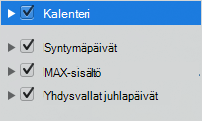
-
Valitse Järjestä-välilehdessä Uusi kalenteri.

-
Kirjoita uuden kalenterin nimi siirtymisruutuun.
Vihjeitä:
-
Siirrä tapahtumia aikataulusta toiseen kalentereiden välillä vetämällä.
-
Luomasi uudet tapahtumat tallennetaan siirtymisruudussa valittuun kalenteriin.
-
Kalenteri on helppo tuoda näkyviin ja poistaa näkyvistä valitsemalla tai poistamalla kalenterin nimen kohdalla olevan valintaneliön valinta.
-
Jos haluat poistaa luomasi kalenterin, napsauta kalenteria siirtymisruudussa ja valitse sitten Muokkaa-valikostaPoista.
-
Kalenterin jakaminen muiden kanssa
-
Valitse siirtymisruudussa (siirtymisruutu) Kalenteri.
-
Valitse Järjestä-välilehdessä Kalenterin käyttöoikeudet.
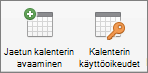
-
Valitse Lisää käyttäjä, kirjoita käyttäjän nimi ja valitse sitten Etsi.
-
Valitse hakutuloksissa käyttäjän nimi ja valitse sitten OK.
-
Napsauta Nimi-luettelossa käyttäjän nimeä ja valitse sitten Käyttöoikeustaso-ponnahdusvalikossa haluamasi käyttöoikeustaso.
Voit mukauttaa käyttäjän käyttöoikeustasoja valitsemalla valintaneliöitä tai poistamalla niiden valinnan. Voit myös muuttaa Muokkaa kohteita- ja Poista kohteet -kohtien asetuksia.
Huomautus: Kun delegoit tai jaat osoitteiston, kalenterin tai postikansion, edustajat tai käyttäjät, joiden kanssa kansiot on jaettu, voivat halutessaan tarkastella yksityisiä yhteystietojasi, tapahtumiasi ja sähköpostiviestejäsi muiden ohjelmien avulla. Suojaa yksityisyyttäsi pitämällä henkilökohtaiset kohteet erillisessä, jakamattomassa osoitekirjassa, kalenterissa tai postikansiossa.
Toisen henkilön sinulle jakaman kalenterin tarkasteleminen
Tärkeää: Jotta voit avata toisen henkilön kalenterin, sekä sinulla että kyseisellä henkilöllä on oltava Microsoft Exchange -tili ja tilin omistajan on myönnettävä sinulle käyttöoikeus.
-
Valitse siirtymisruudussa (siirtymisruutu) Kalenteri.
-
Valitse Järjestä-välilehdessäAvaa jaettu kalenteri tai Avaa kalenteri.
-
Kirjoita käyttöoikeuden myöntäneen henkilön nimi, napsauta henkilön nimeä ja valitse sitten OK.
Jos sinulla on useita Microsoft Exchange-tilejä, napsauta Tili-ponnahdusvalikossa tiliä, jota haluat käyttää toisen käyttäjän kalenterin avaamiseen.
-
Valitse Tyyppi-ponnahdusvalikossa Kalenteri ja valitse sitten OK.
Jaettu kansio tulee näkyviin siirtymisruudun Jaetut-otsikon alle.
Huomautukset:
-
Jos siirtymisruudussa on valittuna jaettu kalenteri, luomasi uudet kohteet tallennetaan jaettuun kalenteriin.
-
Jos haluat poistaa toisen käyttäjän jaetun kalenterin siirtymisruudusta, pidä Ctrl-näppäintä painettuna, napsauta kansiota ja valitse sitten Poista jaettu tili tai Poista näkymästä.
-










